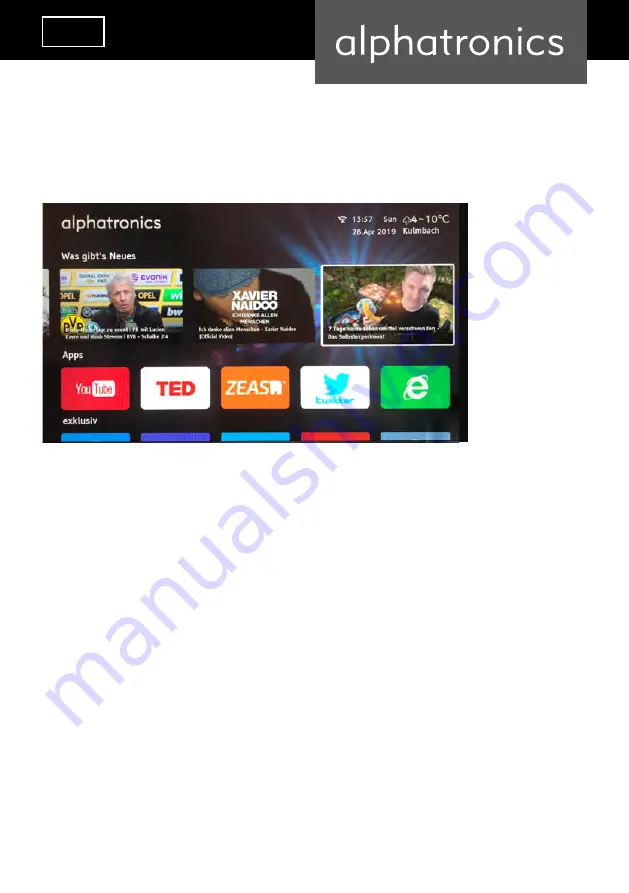
37
DEUTSCH
MENÜPUNKT SMART
Nach drücken der SMART- Taste auf der Fernbedienung werden Sie gefragt, ob Sie wirklich ins
Internet wechseln wollen? Wählen Sie „Ja“.
In den Kacheln „Was gibt´s Neues“ werden aktuelle Neuigkeiten von YouTube dargestellt.
Hierzu muss der TV aber vorher in einem Netzwerk angemeldet sein.
Um eine Netzwerkverbindung herzustellen folgen Sie den Anweisungen im Punkt „Einstel-
lungen“ in der letzten Reihe im SMART-TV Bildschirm. Bewegen Sie den Cursor nach unten im
Bildschirm, dort befindet sich der Punkt „Einstellungen“.
AUSWAHL APPS
In der zweiten Reihe „Apps“ haben Sie Zugriff auf bereits vorinstallierte Apps.
Die App „ZEASN“ ist der Linux-Store für weitere Apps die Sie nutzen können.
Der Punkt „e“ stellt den Internet-Browser dar. Nach Anwahl können Sie im Internet surfen.
In der letzten Reihe stehen Ihnen folgende Funktionen zur Verfügung:
DLNA: Spiegeln des Bildschirminhaltes eines Smartphones (Android)
AirPlay: Spiegeln des Bildschirminhaltes eines Smartphones (iOS)
DLNA: Spiegeln des Bildschirminhaltes eines Smartphones (Android)
Einstellungen: Einrichten der Netzwerkverbindung (WLAN, LAN)
Hinweis:
Um die DLNA/Airplay Funktion nutzen zu können, muss das TV-Gerät und das
Smartphone im gleichen WLAN-Netz angemeldet sein.
Содержание SL-19 DSB-I
Страница 8: ...8 3 FERNBEDIENUNG 1 3 15 17 2 5 7 6 8 4 14 11 10 9 12 13 18 16 19 20 21 22 23 24 25 27 26 ...
Страница 29: ...29 DEUTSCH Wählen Sie dann das WLAN Netzwerk aus dieser Liste aus und drücken Sie Passwort ...
Страница 48: ...48 3 REMOTECONTROL 1 3 15 17 2 5 7 6 8 4 14 11 10 9 12 13 18 16 19 20 21 22 23 24 25 27 26 ...
Страница 65: ...65 ENGLISH NETWORK User can choose Wired network or wifi network to connect network ...
Страница 67: ...67 ENGLISH Then choose the wifi from this list and press password ...
















































